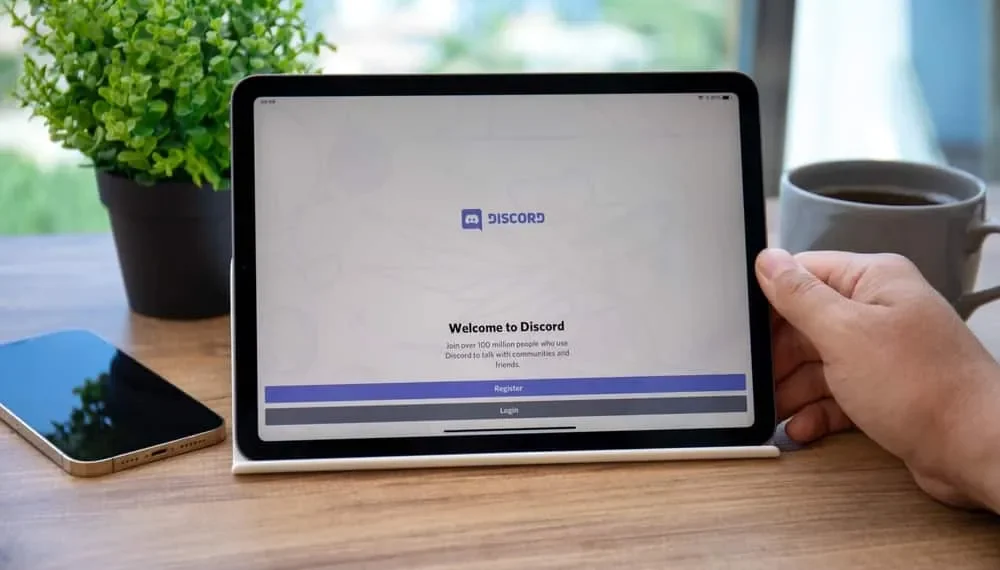Czy kiedykolwiek próbowałeś uzyskać dostęp do jakiejkolwiek gry na Discord i otrzymałeś błąd 404? Błąd 404 jest powszechnym problemem wielu użytkowników, nawet jeśli nie jest na Discord. Jeśli nigdy nie doświadczyłeś błędu i zastanawiasz się, co zrobić, aby go zniknąć, doszedłeś do właściwego miejsca.
Szybka odpowiedź
Błąd 404 to błąd standardowy, który zawsze pojawia się, gdy nie znaleziono zasobów, których szukałeś. Kiedy próbujesz otworzyć grę na Discord, która została przeniesiona do innej lokalizacji lub usunięta, możesz uzyskać błąd 404, wskazując, że zasoby nie są już dostępne w lokalizacji.
Wielu użytkowników zostało sfrustrowanych przez Błąd Discord 404, dlatego ten przewodnik przeprowadził szeroko zakrojone badania. Przewodnik wyjaśnił, czym jest błąd Discord 404, co go wyzwala i jak to naprawić. Jeśli tego doświadczałeś i zastanawiasz się, jak to naprawić, ten przewodnik jest tym, czego potrzebujesz!
Co to jest błąd Discord 404
Błąd Discord 404 wskazuje, że niektóre zasoby, których szukałeś, nie są już dostępne . Po wyszukiwaniu danego zasobu na dowolnym serwerze będziesz podłączony do zasobu po jego znalezieniu. Co się stanie, gdy zasób nie zostanie położony?
W tym momencie pojawia się błąd 404. Błąd 404 wskazuje użytkownikowi, że nie można znaleźć zasobu, do którego chcieli uzyskać dostęp. Domyślnie każdy serwer zachowuje się w określony sposób, a gdy nie można znaleźć zasobów, serwer wyzwala błąd 404 .
Co powoduje błąd niezgody 404 ?
Co więc powoduje, że błąd jest wskazany przez Discord? Kiedy widzisz błąd, pierwsze pytanie, które przychodzi ci do głowy, jest to, dlaczego pojawił się błąd. Istnieje kilka powodów, dla których błąd 404 może wyświetlać na ekranie Discord . Niektóre z tych powodów są następujące.
Brak dostępu do praw
Gdy nie masz praw dostępu do danego zasobu , możesz zobaczyć błąd 404. Gdy ludzie eksportują swoje zasoby na podane serwery, ustawiają, kto może uzyskać dostęp do zasobów. Prawdopodobnie Twoja lokalizacja ogranicza dostęp do dostępu do zasobów, chociaż jest ona dostępna.
Zasób został usunięty
Nawet zasoby przechowywane na serwerze mogą zostać usunięte. Kiedy tak się dzieje, nie będziesz już uzyskiwać dostępu do zasobu, ponieważ jest on niedostępny . Dlatego będziesz poinformowany, że zasoby są niedostępne poprzez błąd.
Ograniczenie zapory
Zapora jest niezbędnym środkiem bezpieczeństwa zainstalowanym na platformie Windows. Kiedy zapora podejrzewa wszelką podejrzaną działalność, zapobiega jej kontynuowaniu . Dlatego jeśli Discord próbuje wyeksportować informacje o grze z serwera, zapora może uniemożliwić ci osiągnięcie tego.
Włączanie ustawień proxy
Jeśli masz pewne ustawienia proxy w swojej sieci, mogą one uniemożliwić one niezgodę z ominięciem ustawień podczas uzyskiwania dostępu do serwera Discord. Ponadto ważne jest , aby wiedzieć, że Discord nie działa na adresach proxy .
Problemy z Internetem
Czasami słabe połączenie internetowe może zakłócać połączenie z danym serwerem niezgody.
Jak naprawić błąd niezgody 404
Teraz, gdy rozumiesz, dlaczego otrzymujesz błąd Discord 404, Twoim następnym celem może być rozwiązanie tego . Ponieważ znasz potencjalne powody, dla których pokazuje błąd Discord 404, możesz naprawić błąd, rozwiązując przyczyny.
Unikaj adresów proxy podczas dostępu do niezgody
Jak podkreślono wcześniej, adresy proxy uniemożliwiają dostęp do zasobów niezgodnych . Jeśli włączyłeś proxy na swoim komputerze, musisz je wyłączyć, ponieważ Discord jest aplikacją VOIP i nie może pracować na adresach proxy.
Możesz wyłączyć ustawienie proxy, używając poniższych czynności:
- Naciśnij klawisz skrótu Win+R , aby otworzyć okno Run.
- Wpisz
inetcpl.cplw danym polu i naciśnij Enter , aby wyszukać. - Po otwarciu okna przejdź do zakładki „ Połączenia ”.
- Kliknij przycisk „ Ustawienia LAN ” na dole.
- Zaznacz pole wskazane „ automatycznie wykrywanie ustawień ”.
- Odznacz pole wskazane jako „ Użyj serwera proxy dla swojej sieci LAN. ”
- Kliknij „ OK ” A potem „ OK ” ponownie, aby zastosować zmiany.
Upewnij się, że połączenie internetowe jest stabilne
Jeśli zdajesz sobie sprawę, że Discord pokazuje błąd z powodu słabego połączenia internetowego , możesz spróbować ponownie uruchomić router, aby zapewnić stabilność sieci. Możesz także zapytać od swojego dostawcy usług internetowych, dlaczego Twoja sieć jest powolna.
Uruchom ponownie niezgodę
Czasami Discord może źle zachować drobne problemy, które można rozwiązać po ponownym uruchomieniu aplikacji. Ponowne uruchomienie aplikacji to szybka poprawka, która umożliwiła wielu osobom radzenie sobie z niewłaściwymi aplikacjami i może to być jedyna rzecz, aby uzyskać dostęp do tej gry w Discord.
Jeśli uzyskujesz dostęp do Discord za pośrednictwem systemu Windows , możesz ponownie uruchomić aplikację, jak wskazano tutaj.
- Uderz w skrót Ctrl+Alt+Usuń .
- Wybierz Menedżera zadań .
- Znajdź Discord na karcie „ Procesy ” i wybierz/kliknij.
- Kliknij przycisk „ Zakończ zadanie ” na dole.
Zmień ustawienia zapory ogniowej
Jeśli masz włączoną zaporę ogniową, upewnij się, że Discord jest dozwolony, aby zapory ogniowe nie mogły go ograniczyć . Możesz upewnić się, że Discord jest dozwolony przez zapory ogniowe, aby uzyskać dostęp do Internetu za pomocą poniższych kroków.
- Kliknij ikonę Windows, aby uruchomić wyszukiwanie systemu Windows.
- Wpisz „ Firewall ” w danym polu i wyszukaj go.
- Wybierz „ Firewall Windows Defender ”.
- Wybierz „ Zezwalaj na aplikację lub funkcję za pośrednictwem zapory Windows Defender ”.
- Kliknij „ Zmień ustawienia ”.
- Przeszukaj niezgodę i zaznacz pola pod kątem publicznego i prywatnego .
- Kliknij „ OK ”, aby zapisać zmiany.
Wniosek
Błąd Discord 404 dał wielu użytkownikom ból głowy, ale nie musisz kontynuować bólu głowy, gdy możesz go rozwiązać. W tym przewodniku wyjaśniono różne poprawki i kroki w celu naprawy błędu. Jeśli masz błąd, przestań marnować czas i przeczytaj testowane poprawki w tym poście!